Los teléfonos Android muchas veces muestran mensajes extraños de "almacenamiento insuficiente" al descargar aplicaciones de Google Play Store a pesar de que a su dispositivo le queda una buena cantidad de almacenamiento. No se trata de ningún problema técnico, pero es un requisito del sistema para ejecutar aplicaciones.
Aunque el teléfono inteligente tiene espacio de almacenamiento restante, las aplicaciones después de la instalación requieren espacio adicional para un funcionamiento sin problemas que no se puede lograr con poco espacio de almacenamiento, por lo tanto, el sistema solicita la limpieza de los datos para obtener más almacenamiento gratuito.
Aquí he encontrado algunas soluciones para solucionar el problema de poco almacenamiento. Por supuesto, no hay una solución permanente.
Solucione el error de almacenamiento insuficiente disponible
1. Desactiva las aplicaciones inútiles para liberar más espacio
Casi todos los teléfonos inteligentes vienen con aplicaciones preinstaladas llamadas bloatware. Es posible que estas aplicaciones no sean de su interés o uso, pero los fabricantes las instalan según su acuerdo con los desarrolladores. Además, estas aplicaciones se configuran como aplicaciones del sistema que en realidad no se pueden desinstalar y también estas ocupan espacio RAM del fondo incluso si no están en uso. Si tiene alguna aplicación de este tipo que no le sirve, desactívela en la configuración de su dispositivo Android. Aquí está el proceso para hacerlo.
- Abra la configuración de su dispositivo Android
- Busque la opción llamada Aplicaciones o Administrar aplicaciones
- Ahora en Todos, busque las aplicaciones de bloatware
- Haga clic en la aplicación y desactive la aplicación
- Después de deshabilitar todas las aplicaciones no deseadas, simplemente reinicie el dispositivo y ya está
2. Desinstale las actualizaciones de Google Play Services
Muchas veces, aunque el dispositivo tiene una gran cantidad de espacio disponible, solicita más espacio. En tales condiciones, puede realizar la siguiente operación que funcionó en muchos dispositivos.

Desinstalar la actualización de los servicios de Google Play
- Simplemente desinstale las actualizaciones de Google Play Services en la configuración. Configuración> Aplicaciones o Administrador de aplicaciones> Servicios de Google Play> Desinstalar actualización
- Descargue la aplicación desde Play Store. La aplicación se descargará e instalará correctamente.
- Nuevamente actualice los servicios de Google Play
3. Use cualquier aplicación más limpia para liberar espacio
El dispositivo de uso regular acumula basura, datos de anuncios, caché del sistema y caché de aplicaciones que se almacenan en su dispositivo. Esta basura obsoleta no sirve para teléfonos inteligentes, por lo tanto, puede eliminarlos para hacer más espacio libre en su almacenamiento. En general, la basura y la memoria caché consumen hasta 1 GB de almacenamiento que se puede liberar con solo usar cualquier aplicación de limpieza del teléfono, popularmente se usa Clean Master, pero puede probar cualquier otra aplicación según sus preferencias.
4. Eliminar miniaturas para aumentar el espacio de almacenamiento
Las miniaturas se pueden decir como datos de imagen almacenados en el dispositivo que ayudan a cargar la foto rápidamente en la galería. Las miniaturas pueden consumir gran parte del almacenamiento del dispositivo, por lo que si desea eliminarlo, puede encontrar el archivo (generalmente aquí: /mnt/sdcard/DCIM/.thumbnails ) en su sistema que está almacenando miniaturas, borre eso. Obtendrá más espacio libre.
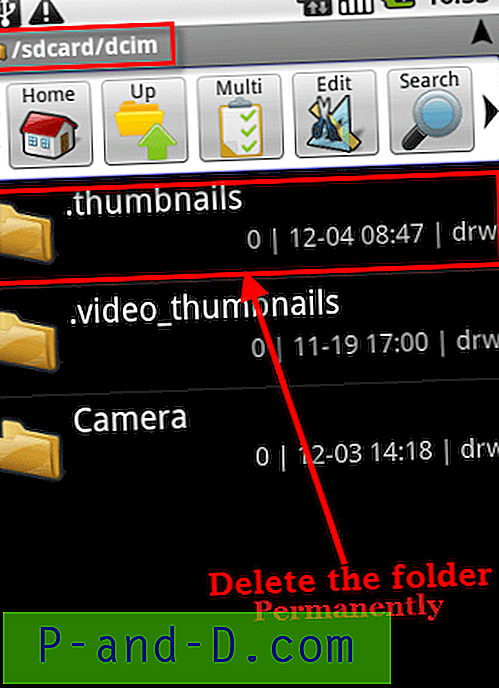
Eliminar miniaturas en android
Si tiene un dispositivo rooteado, puede mover / data / media / obb a la tarjeta SD y guardar el almacenamiento.
5. Use el menú oculto para limpiar el basurero
Afortunadamente, es un método muy simple para limpiar basura sin ninguna aplicación de terceros, pero este método complicado funciona principalmente en Samsung y sus teléfonos asociados únicamente.
- Simplemente marque * # 9900 # en el teclado de marcado de su teléfono y espere el proceso.
- Verá un menú con el nombre SysDump.
- Toque la opción con el nombre "Eliminar Dumpstate / logcat"
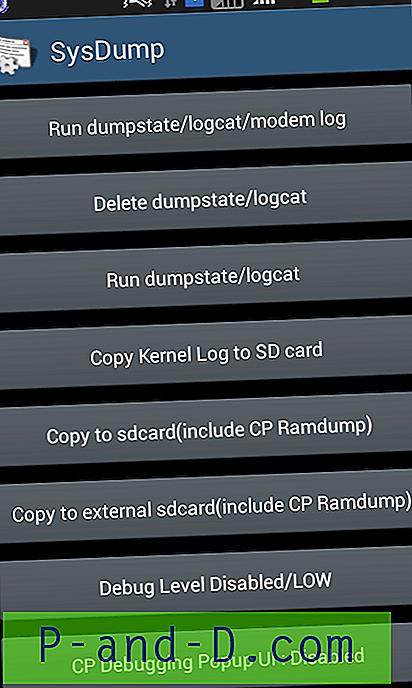
Eliminar LogCat
- Solo OK Eliminar Dump y el sistema limpiará automáticamente los archivos basura.
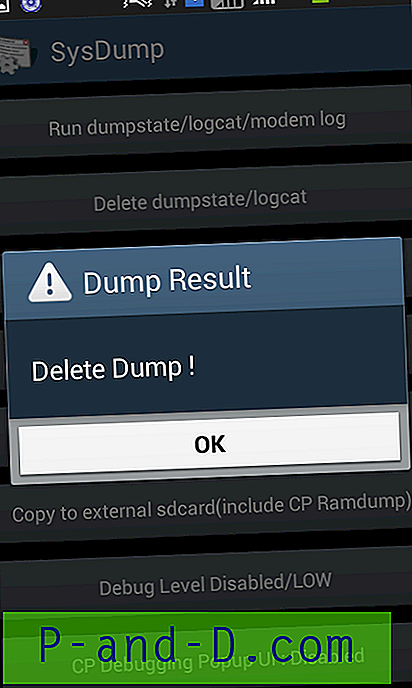
Confirme la operación presionando OK
6. Mueva aplicaciones y archivos grandes a la tarjeta SD
Android es muy personalizable y nos ha dado la opción de mover aplicaciones al almacenamiento externo del dispositivo. Si tiene espacio disponible en su tarjeta SD, mueva todas las aplicaciones que pueda a su almacenamiento externo. Esto no solo liberará espacio sino que también almacenará los datos de la aplicación en la tarjeta SD, lo que mantendrá el almacenamiento del dispositivo con más espacio. Para hacerlo.
- Configuración abierta de su dispositivo
- Busque la opción Aplicaciones o Administre aplicaciones
- Ahora, en Aplicaciones instaladas / Aplicaciones descargadas, busque todas las aplicaciones que se pueden mover a la tarjeta SD y muévalas.
- Luego solo reinicie el dispositivo si lo desea
También puede mover archivos grandes y todos los demás medios a la tarjeta SD y dejar más espacio para descargar aplicaciones de Google Play Store, ya que las aplicaciones instaladas desde Google Play se almacenan directamente en el almacenamiento del teléfono. Puede usar el explorador de archivos o el administrador de archivos para hacerlo. (Descargue uno de Play Store si no está preinstalado en su dispositivo)
Nota y conclusión: Espero que la publicación haya sido útil para crear más espacio para que descargue aplicaciones de Play Store y solucione el problema de 'Almacenamiento insuficiente disponible'. Haga un comentario a continuación para cualquier asistencia requerida.
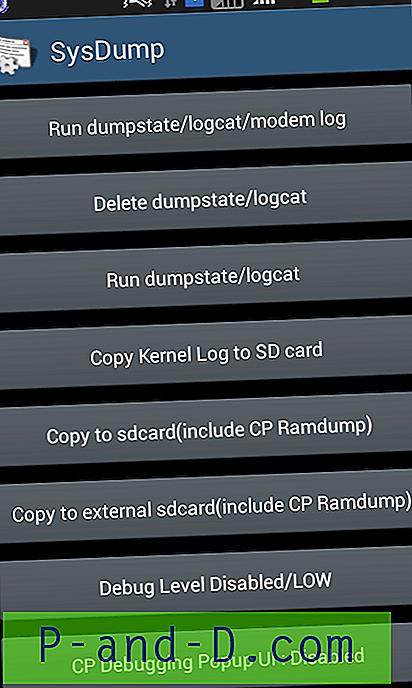
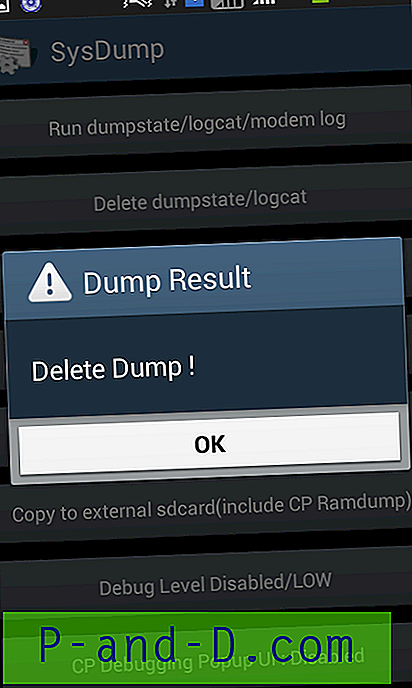
![Copia de seguridad y restauración de sus contactos desde Gmail para Android [Pasos simples]](http://p-and-d.com/img/tech-tips/427/backup-restore-your-contacts-from-gmail.png)



![Captura de pantalla de una parte de la pantalla en Windows 10 [Winkey + Shift + S]](http://p-and-d.com/img/microsoft/839/screenshot-portion-screen-windows-10.jpg)